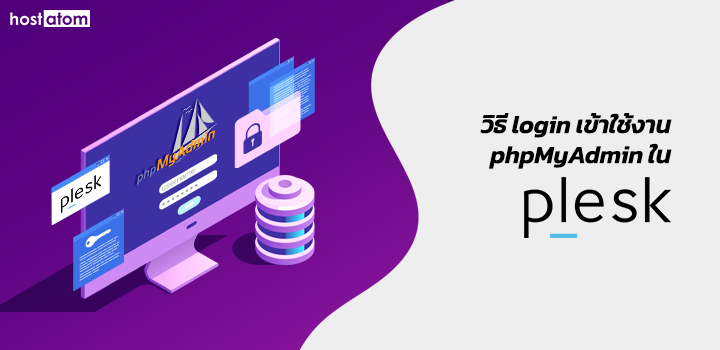
ผู้ใช้สามารถ login เข้าใช้งาน phpMyAdmin เพื่อจัดการฐานข้อมูล MySQL ผ่าน control panel ของ Plesk ได้ตามขั้นตอนต่อไปนี้
เริ่มจาก login เข้าใช้งาน Plesk

เข้าใช้งาน phpMyAdmin จากหน้า Databases
คลิกที่ Databases

คลิกที่ phpMyAdmin ที่ฐานข้อมูลที่ต้องการเข้าใช้งาน

ระบบจะเข้าสู่หน้าฐานข้อมูลของ phpMyAdmin ดังภาพตัวอย่าง

เข้าใช้งาน phpMyAdmin จากหน้า WP Toolkit
คลิกที่ WordPress

คลิกที่แท็บ Database ในโดเมนที่ต้องการเข้าใช้งาน phpMyAdmin

คลิกที่ open in phpMyAdmin ในหัวข้อ Database name

ระบบจะเข้าสู่หน้าฐานข้อมูลของ phpMyAdmin ดังภาพตัวอย่าง

